如何修复“文件记录段不可读”
来源:网络收集 点击: 时间:2024-08-16如果您在计算机屏幕上遇到“文件记录段不可读”错误,请注意警报并未指示任何正面信息,应立即修复。在机器启动期间以及磁盘检查期间可能会显示错误。
如果您看到“文件记录段不可读”消息,则可以确定硬盘有问题。这意味着,您的硬盘驱动器一直在努力执行某种类型的操作。如果您没有尽快处理问题并采取某些预防措施,则可能会因硬盘损坏而面临严重的数据丢失。
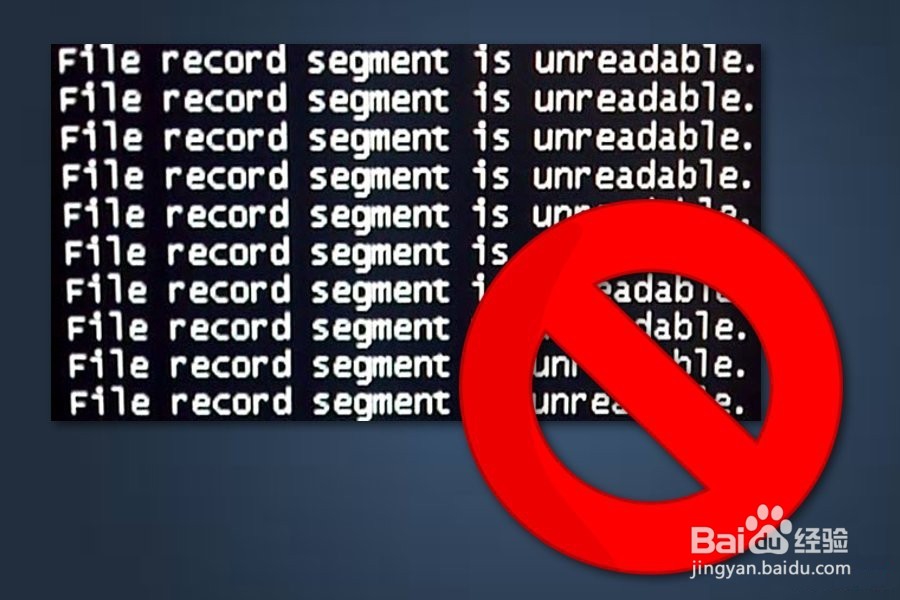 2/4
2/4一些用户可能认为“文件记录段不可读”与由于频繁错误导致的病毒感染有关。但是,这很可能是不真实的。然而,无论用户遇到什么错误,强烈建议使用Reimage等安全软件扫描机器。
 3/4
3/4由于“文件记录段不可读”错误与硬盘驱动器故障相关,因此用户应执行磁盘检查过程,该过程将测试每个文件段的稳定性。如果任何部分损坏,将发生段错误。显示的错误越多,硬盘损坏的越多。
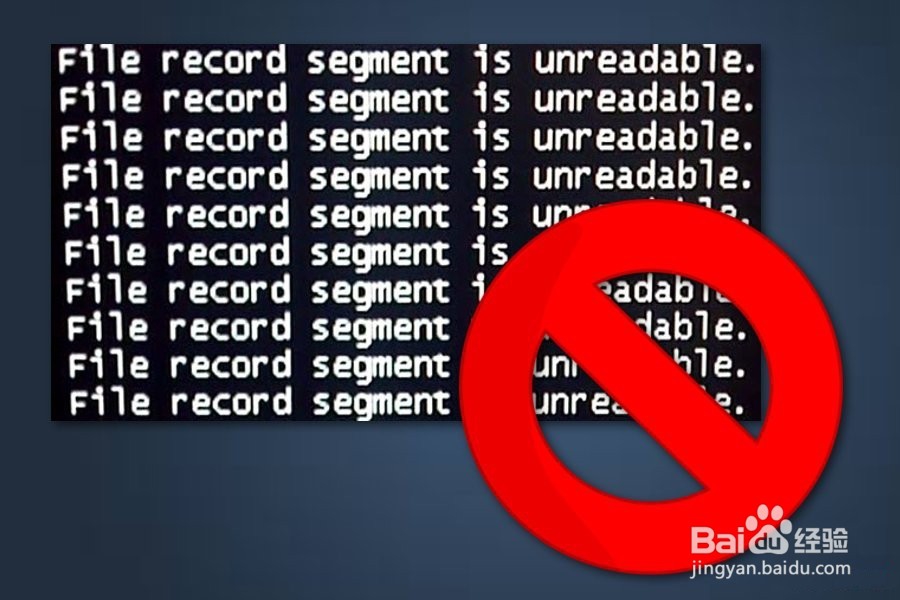 4/4
4/4虽然您的硬盘可能无法保存,但您仍然可以保留保存在其中的大部分数据。然而,如果您将文件存储在外部备份设备(例如USB记忆棒或外部硬盘驱动器)上,则无需担心,尽管您仍然需要更换损坏的硬件。
在下面的指南中,我们将介绍如何进入安全模式并执行必要的检查。安全模式是一个完美的故障排除环境;因此,正确的程序必须启动它。
 将PC重新启动到安全模式1/2
将PC重新启动到安全模式1/2如果您使用的是Windows XP / Windows Vista / Windows 7,则应遵循以下说明:
单击屏幕上的“开始”按钮并按“重新启动”;
当您的PC激活时,按F8直到看到“高级启动选项”菜单;
选择安全模式。
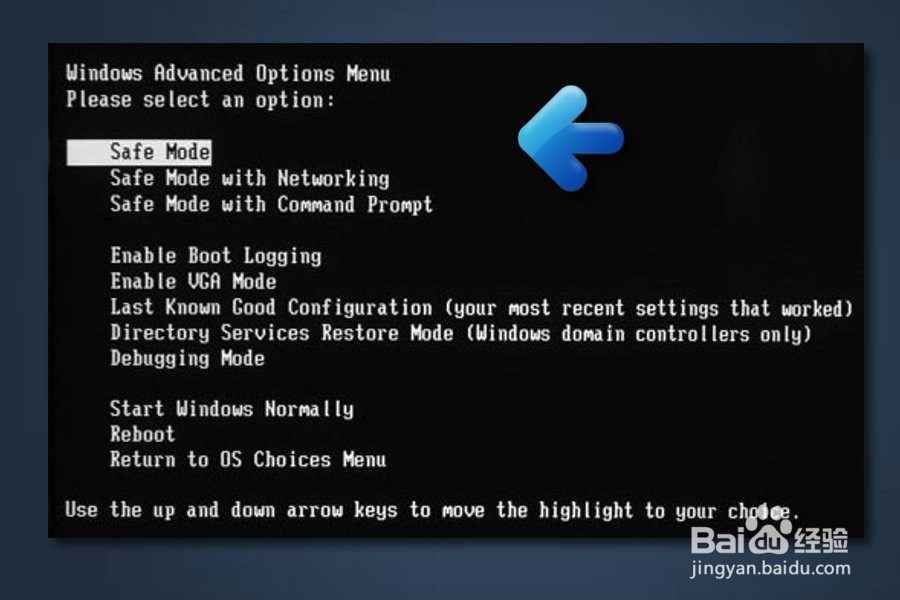 2/2
2/2对于Windows 10和Windows 8用户:
在登录屏幕上选择电源按钮 - 按住键盘上的Shift键 - 单击重新启动选项;
接下来,选择疑难解答- 高级选项- 启动设置- 重启;
当您的PC处于活动状态时,单击“启动设置”菜单并选择“启用安全模式”。
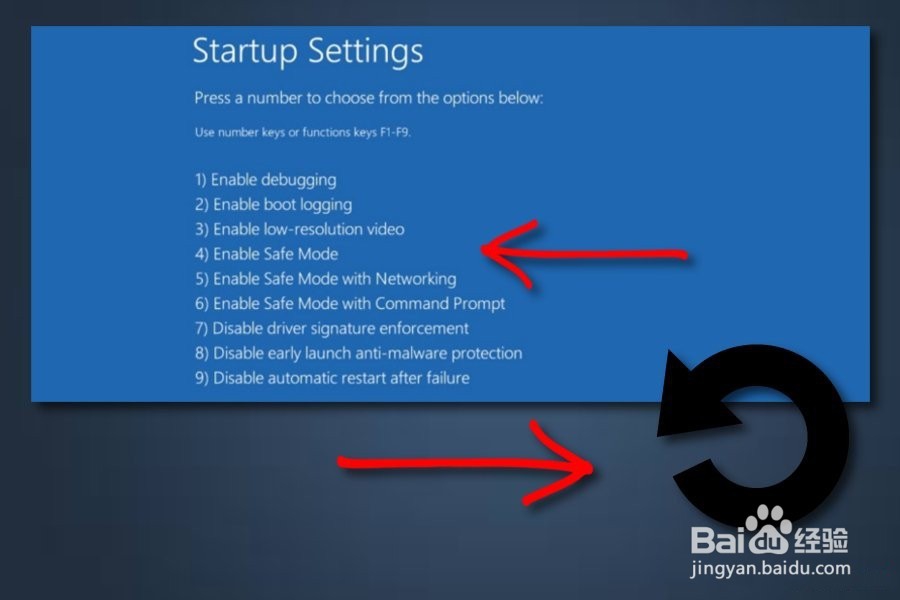 在您的机器上执行CHKDSK1/2
在您的机器上执行CHKDSK1/2转到计算机屏幕左下角的“搜索”部分,然后键入命令提示符;
单击命令提示符- 选择以管理员身份运行;
写chkdsk C:/ r命令- 按Enter键(如果跳过磁盘字母,可以扫描整个机器)
出现提示时,键入Y;
现在重新启动PC并检查进程是否设法修复“文件记录段不可读”错误
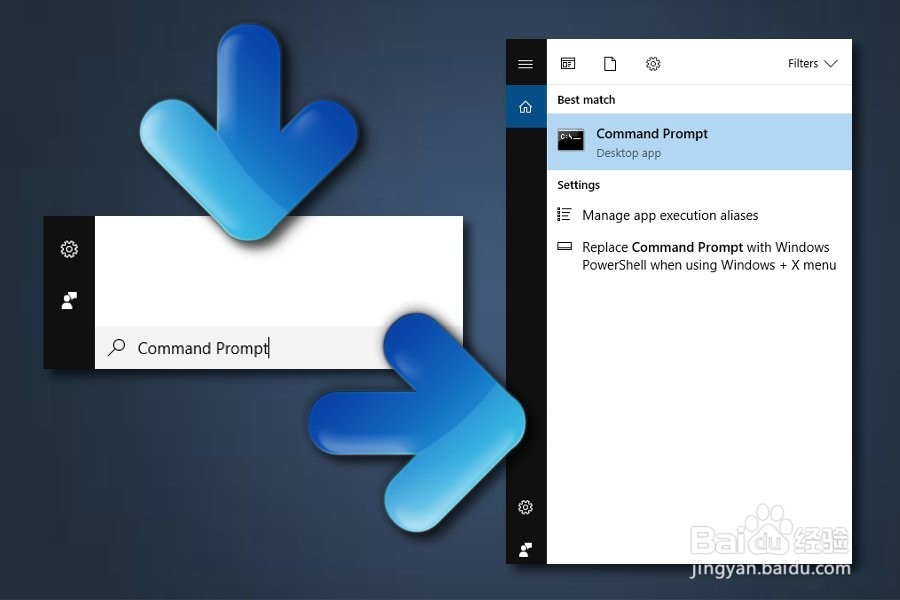 2/2
2/2重新启动设备后,扫描将运行。还有另外两个可以帮助您的命令行,包括:
/ f - Windows将尝试修复检测到的错误
/ r - 将尝试恢复信息
运行这两个命令,在每行后按Enter键。
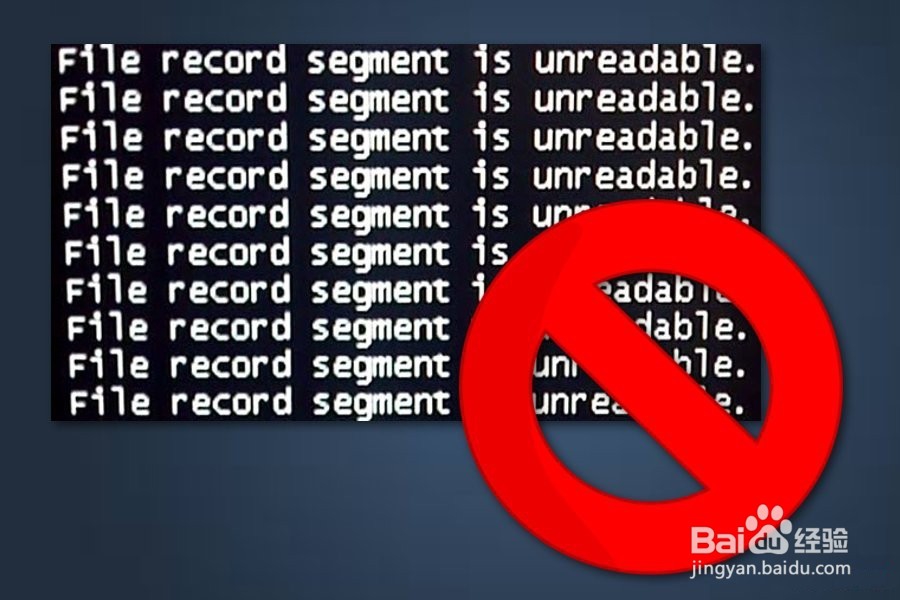 您可以将硬盘连接到另一台PC1/1
您可以将硬盘连接到另一台PC1/1“文件记录段不可读”错误只会随着时间的推移而变得更糟,因为磁盘的更多段将被破坏。因此,您应该尝试尽可能多地收集个人数据。您应该将硬盘驱动器连接到另一台计算机。虽然物理硬盘损坏可能会阻碍某些数据恢复,但尝试将硬盘连接到另一台PC可能会节省大部分数据。
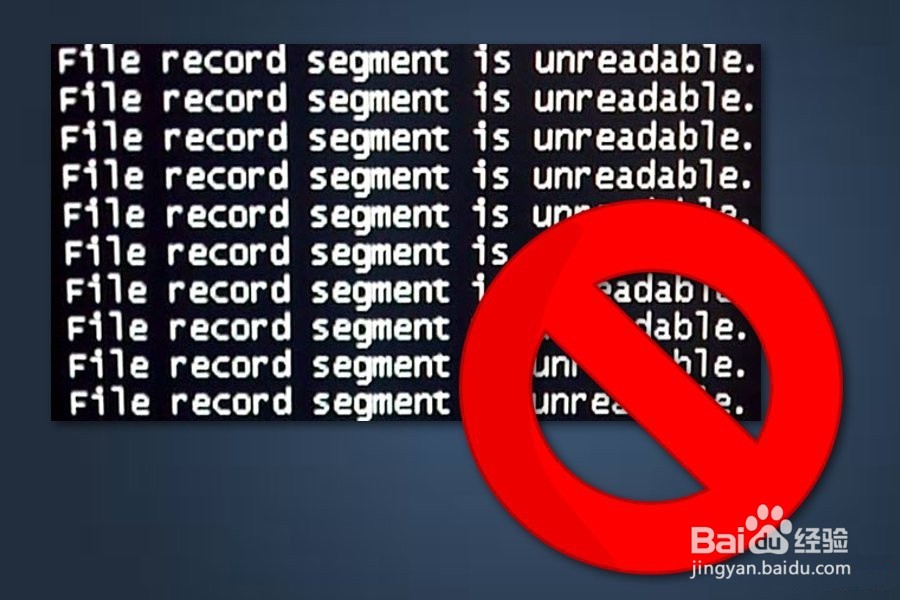
版权声明:
1、本文系转载,版权归原作者所有,旨在传递信息,不代表看本站的观点和立场。
2、本站仅提供信息发布平台,不承担相关法律责任。
3、若侵犯您的版权或隐私,请联系本站管理员删除。
4、文章链接:http://www.1haoku.cn/art_1127509.html
 订阅
订阅